Khi PC và thiết bị di động được kết nối với cùng một mạng WiFi, bạn có thể dễ dàng làm cho chúng giao tiếp với nhau. Điều này giúp bạn dễ dàng chia sẻ file giữa PC và thiết bị di động. Tuy nhiên, việc kết nối giữa chúng không diễn ra tự động, mặc dù có rất nhiều công cụ mà bạn có thể sử dụng để tạo kết nối. Trong bài viết hôm nay, bạn sẽ tìm hiểu cách chia sẻ file giữa Android và Ubuntu trên mạng cục bộ.
Truy cập file Android từ Ubuntu
Nếu muốn kết nối từ Ubuntu với thiết bị Android, bạn có thể sử dụng ứng dụng Sweech để tạo file server.
Bắt đầu bằng cách cài đặt ứng dụng Sweech trên thiết bị Android.
Chạy Sweech trên thiết bị di động và khi nó yêu cầu, hãy cấp cho quyền truy cập vào các file, ảnh hoặc bất kỳ thứ gì liên quan đến thông tin liên lạc.
Nhấn vào nút Play ở giữa màn hình. Ở phía trên và giữa màn hình, bạn sẽ thấy IP và cổng thiết bị, thông qua đó Sweech làm cho giao diện web sẵn sàng cho các thiết bị khác trên mạng.
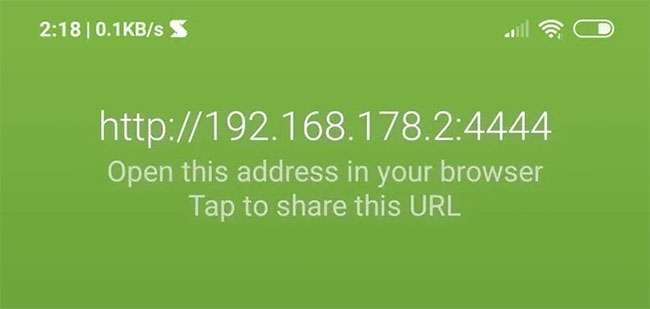
Nhập địa chỉ này vào trình duyệt web trên máy tính, nhấn Enter và trong vài giây, bạn sẽ có giao diện Sweech trên màn hình.
Bạn có thể truy cập tất cả các file trong thiết bị của mình thông qua phần File Browser.
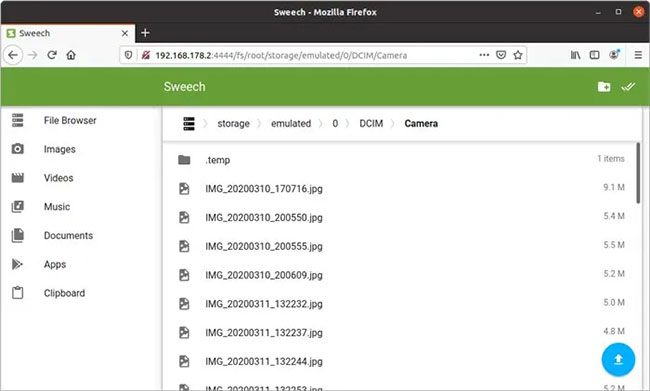
Bằng cách nhấp vào tên file, nếu có thể, và tùy thuộc vào loại file, Sweech sẽ hiển thị bản xem trước nội dung của file đó.
Để chọn nhiều file, hãy nhấp vào biểu tượng của chúng thay vì tên. Sau đó, nhấp vào biểu tượng Download xuất hiện ở trên cùng bên phải. Sweech sẽ cho phép bạn tải xuống một file zip cho các file đã chọn. Hãy lưu file ở đâu đó trên PC.
Giải nén file zip theo bất cứ cách nào bạn thích để truy cập các file trên PC.
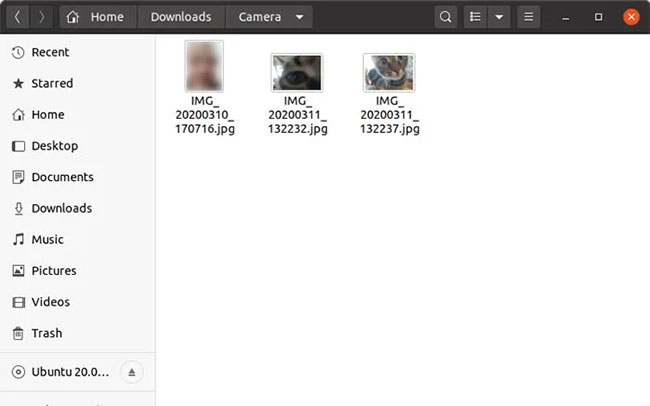
Để gửi các file từ Ubuntu đến thiết bị, trước tiên, hãy trỏ File Browser của Sweech đến thư mục trên thiết bị di động, nơi bạn muốn lưu chúng. Nhấp vào biểu tượng trong vòng tròn màu xanh ở phía dưới bên phải của giao diện Sweech.
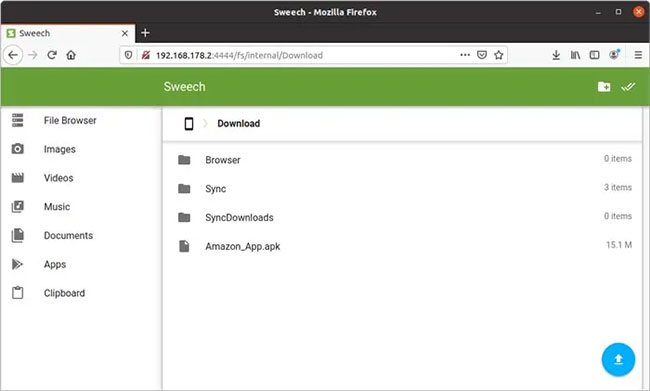
Chọn các file bạn muốn upload từ trình yêu cầu xuất hiện.
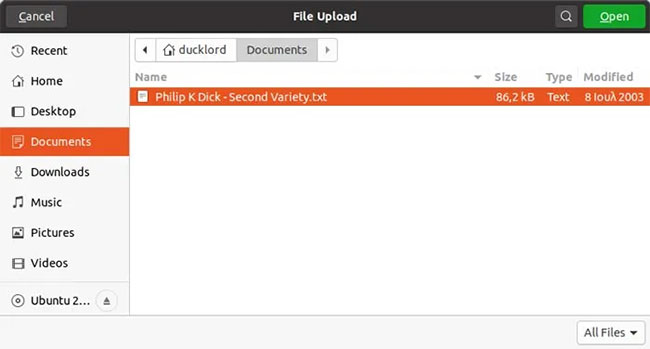
Sau một thời gian, bạn sẽ thấy bản cập nhật File Browser, hiển thị các file trong thư mục hoạt động.
Truy cập file Ubuntu từ Android
Để truy cập các file Ubuntu từ thiết bị Android, chia sẻ bằng Samba vẫn là cách đơn giản nhất để làm điều đó.
Với thư mục PC của bạn có sẵn trên mạng cục bộ, hãy chạy trình quản lý file hỗ trợ truy cập chia sẻ LAN/Samba trên thiết bị Android. Hướng dẫn này đang sử dụng trình quản lý file mặc định được tìm thấy trong MIUI mới nhất của Xiaomi, nhưng bạn có thể sử dụng các lựa chọn thay thế như Total Commander, ASTRO File Manager hoặc AndSMB.
Trình quản lý file của bạn có thể cho phép truy cập vào các chia sẻ Samba khác nhau. Đối với trình quản lý file mặc định của Xiaomi MIUI, hãy nhấn vào nút menu ở trên cùng bên trái, sau đó chọn Remote.
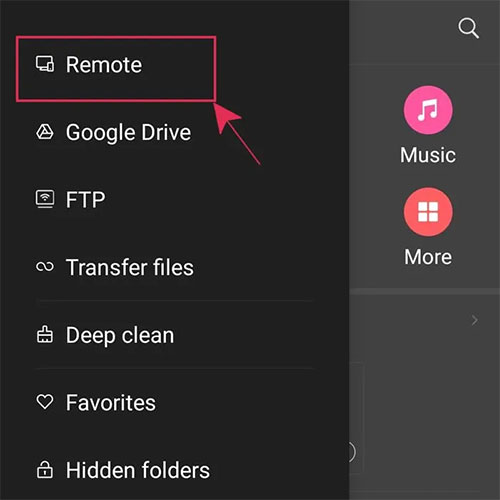
Chọn Add remote device trên màn hình xuất hiện.
Nhập chi tiết về PC khi được hỏi. Bạn có thể cần IP của PC và có thể tìm thấy thông tin này bằng cách chạy ipconfig trong Ubuntu.
Với thiết bị của bạn đã được thêm vào trình quản lý file, hãy nhấn vào thiết bị để truy cập nội dung.
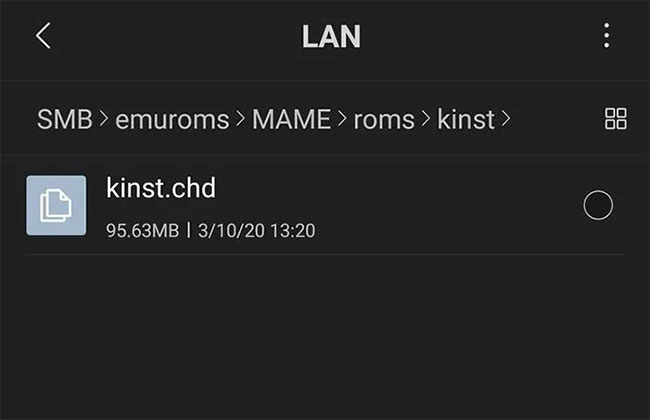
Bạn có thể sao chép và di chuyển các file từ Ubuntu sang điện thoại Android (tùy thuộc vào quyền của các chia sẻ Samba) theo ý muốn.
Một cách khác để bạn có thể chia sẻ file giữa các thiết bị là sử dụng Resilio Sync, tạo mạng P2P giữa các thiết bị.
 Công nghệ
Công nghệ  AI
AI  Windows
Windows  iPhone
iPhone  Android
Android  Học IT
Học IT  Download
Download  Tiện ích
Tiện ích  Khoa học
Khoa học  Game
Game  Làng CN
Làng CN  Ứng dụng
Ứng dụng 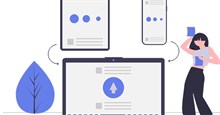

















 Linux
Linux  Đồng hồ thông minh
Đồng hồ thông minh  macOS
macOS  Chụp ảnh - Quay phim
Chụp ảnh - Quay phim  Thủ thuật SEO
Thủ thuật SEO  Phần cứng
Phần cứng  Kiến thức cơ bản
Kiến thức cơ bản  Lập trình
Lập trình  Dịch vụ công trực tuyến
Dịch vụ công trực tuyến  Dịch vụ nhà mạng
Dịch vụ nhà mạng  Quiz công nghệ
Quiz công nghệ  Microsoft Word 2016
Microsoft Word 2016  Microsoft Word 2013
Microsoft Word 2013  Microsoft Word 2007
Microsoft Word 2007  Microsoft Excel 2019
Microsoft Excel 2019  Microsoft Excel 2016
Microsoft Excel 2016  Microsoft PowerPoint 2019
Microsoft PowerPoint 2019  Google Sheets
Google Sheets  Học Photoshop
Học Photoshop  Lập trình Scratch
Lập trình Scratch  Bootstrap
Bootstrap  Năng suất
Năng suất  Game - Trò chơi
Game - Trò chơi  Hệ thống
Hệ thống  Thiết kế & Đồ họa
Thiết kế & Đồ họa  Internet
Internet  Bảo mật, Antivirus
Bảo mật, Antivirus  Doanh nghiệp
Doanh nghiệp  Ảnh & Video
Ảnh & Video  Giải trí & Âm nhạc
Giải trí & Âm nhạc  Mạng xã hội
Mạng xã hội  Lập trình
Lập trình  Giáo dục - Học tập
Giáo dục - Học tập  Lối sống
Lối sống  Tài chính & Mua sắm
Tài chính & Mua sắm  AI Trí tuệ nhân tạo
AI Trí tuệ nhân tạo  ChatGPT
ChatGPT  Gemini
Gemini  Điện máy
Điện máy  Tivi
Tivi  Tủ lạnh
Tủ lạnh  Điều hòa
Điều hòa  Máy giặt
Máy giặt  Cuộc sống
Cuộc sống  TOP
TOP  Kỹ năng
Kỹ năng  Món ngon mỗi ngày
Món ngon mỗi ngày  Nuôi dạy con
Nuôi dạy con  Mẹo vặt
Mẹo vặt  Phim ảnh, Truyện
Phim ảnh, Truyện  Làm đẹp
Làm đẹp  DIY - Handmade
DIY - Handmade  Du lịch
Du lịch  Quà tặng
Quà tặng  Giải trí
Giải trí  Là gì?
Là gì?  Nhà đẹp
Nhà đẹp  Giáng sinh - Noel
Giáng sinh - Noel  Hướng dẫn
Hướng dẫn  Ô tô, Xe máy
Ô tô, Xe máy  Tấn công mạng
Tấn công mạng  Chuyện công nghệ
Chuyện công nghệ  Công nghệ mới
Công nghệ mới  Trí tuệ Thiên tài
Trí tuệ Thiên tài